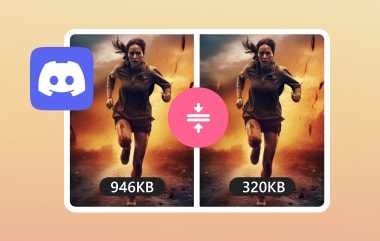Birçok Discord kullanıcısı yayın yaparken siyah ekranla karşılaşıyor. Ekranlarında gerçekte ne olduğunu gösterebilmek yerine yalnızca siyah bir ekran gösteriliyor. Çoğunluğun sorusu şu: Bu neden oluyor? Discord'un kendisinde mi yoksa bilgisayarımda mı bir sorun var? Cevapları bu yazıda bulacaksınız! Nedenini açıklayacağız Discord siyah ekran yayınlıyorBunun dışında, bunu düzeltmenin yollarını da sağlayacağız. Öğrenelim ve başlayalım!
Bölüm 1. Yayın Sırasında Discord Neden Siyah Ekran Görüntülüyor?
Discord'da yayın yapmaya çalışıyorsanız ve siyah bir ekran görüyorsanız, bunun birkaç nedeni vardır. Yayın yaparken Discord'da siyah ekranla karşılaşmanızın yaygın nedenleri şunlardır:
• Aynı anda diğer kayıt programlarını veya yayın hizmetlerini kullanmak, paylaşmak istediklerinizi göstermek yerine siyah bir ekranla karşılaşmanıza neden olabilir.
• Siyah ekranın yaygın nedenlerinden biri grafik sürücünüzün güncel olmamasıdır. Bu program eskiyse ve düzgün çalışmıyorsa, akış sırasında siyah ekran gibi sorunlara yol açabilir.
• Discord, bir oyunu veya uygulamayı tam ekran modunda paylaşırsanız yakalamada sorun yaşar. Bunun nedeni, tam ekran modunun Discord uygulamasını engelleyebilmesi ve ekranınızın siyah olmasına neden olmasıdır.
• Discord'un donanım hızlandırma ayarları, yayın sırasında ekranın siyah olmasına neden olabilir. Bu ayarın performansı artırmaya yardımcı olması gerekir. Ancak, bilgisayarınız yeterince güçlü değilse ters tepebilir.
• Discord, paylaşmak istediğiniz programa veya oyuna erişmek için doğru izinlere sahip değildir. Erişim veya izin olmadığı için oyununuz veya uygulamanız yerine yalnızca siyah bir ekran gösterecektir.
Bölüm 2. Videonun Siyaha Dönmesi Nasıl Düzeltilir
Hiç bir videoyu izlerken heyecanlanıp yarı yolda karardığını gördünüz mü? Bu sorun, tamamlanmamış indirme işlemi, başarısız dosya aktarımı, güvenilmeyen web sitelerinden gelen virüslü dosyalar vb. gibi çeşitli nedenlerle olabilir. Videonuzun kararmasını düzeltmek için videonuzun onarılması gerekir ve bu da olağanüstü Tipard DüzeltmeMP4.
Bu program video dosyanızı .99%'ye kadar bir başarı oranıyla onarabilir. Çok yüksek, değil mi? Videonuzun MP4, MOV, AVI veya 3GP formatlarında olması önemli değil çünkü bunları da onarabilir. Daha da etkileyici olanı, başlangıç seviyesindekiler için uygun olduğu için onu kullanmak için deneyime ihtiyacınız olmamasıdır.
Videonuzun kararmasını düzeltmeye hazırsanız, aşağıdaki adımları izleyin:
Aşama 1Tipard FixMP4'ü resmi web sitesinden indirin. Ardından, kurulum kurulumunu izleyerek yükleyin. Tamamlandığında, başlamak için video onarım programını çalıştırın.

ÜCRETSİZ DENEYİN Windows 7 veya üzeri için
 Güvenli indirme
Güvenli indirme
ÜCRETSİZ DENEYİN Mac OS X 10.13 veya üzeri için
 Güvenli indirme
Güvenli indirmeAdım 2Birini içe aktar Bozuk Dosya ve bir Örnek Video her seçeneğin (+) düğmesine tıklayarak. Onarılması gereken bozuk dosyadır; düzeltmek istediğiniz videonun siyaha dönmesidir. Örnek video, programın referans olarak kullanacağı videodur.
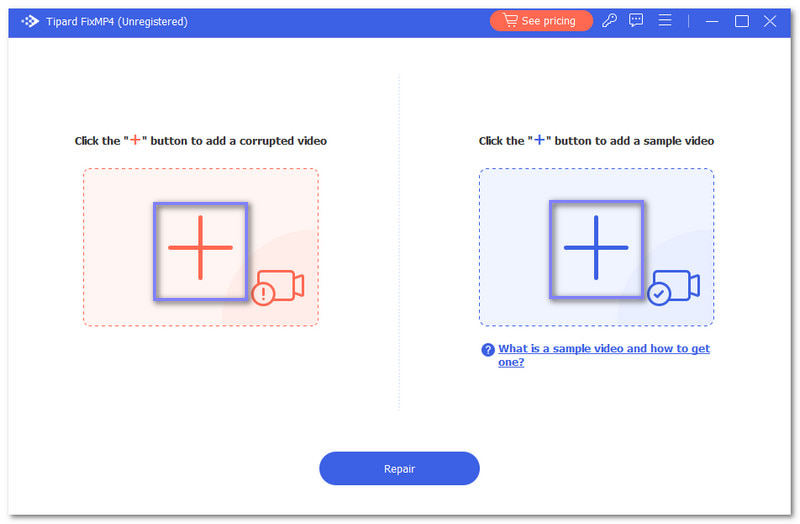
Aşama 3I vur Onarım Video onarım sürecini başlatmak için düğmeye basın. Çıktıyı görmek için birkaç saniye beklemeniz gerekir.
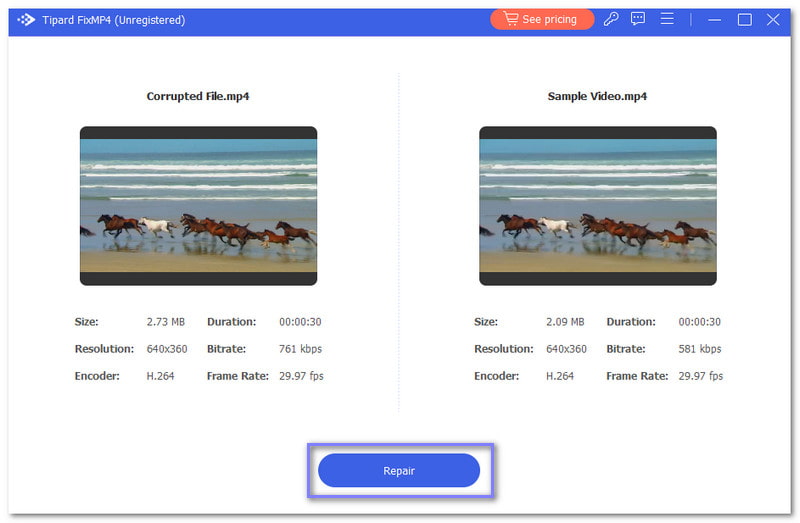
4. AdımBittiğinde, tıklayın Ön izleme Onarılan videoyu izlemek için düğmeye tıklayın veya Kaydetmek yerel klasörünüze kaydetmek için düğmeye basın.
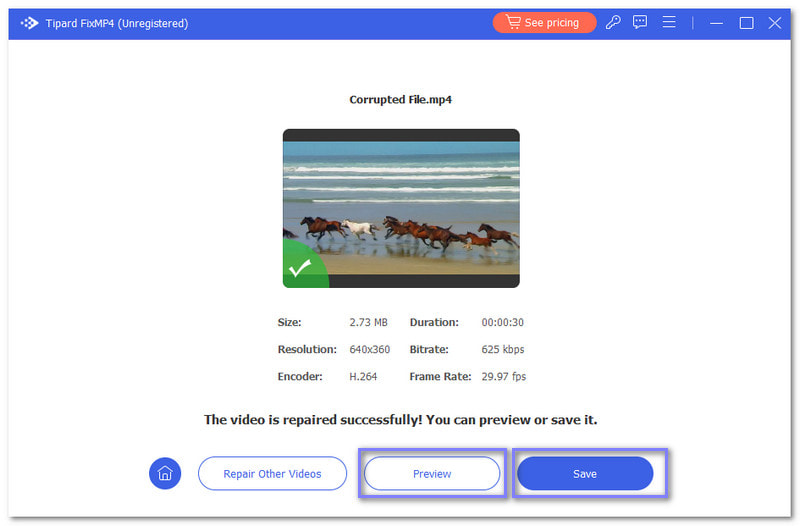
Bölüm 3. Discord Yayınında Siyah Ekrandan Kurtulmanın 7 Yolu
Bu bölümde, Discord akışındaki siyah ekrandan nasıl kurtulacağınız konusunda size rehberlik edeceğiz. Aşağıdaki yöntemler takip etmesi kolaydır, bunu ilk kez yapıyorsanız mükemmeldir. Hazırsanız okumaya devam edin.
1. Discord'u güncelleyin
En basit çözüm, Discord uygulamasının en son sürümüne sahip olduğunuzdan emin olmaktır. Güncellemeler, yayın sırasında siyah ekran sorunlarına neden olan hataları çözebilir.
Aşama 1Bilgisayarınızda Discord'u açın.
Adım 2Görev çubuğunda Discord'a sağ tıklayın ve şunu seçin: Güncellemeleri kontrol et.
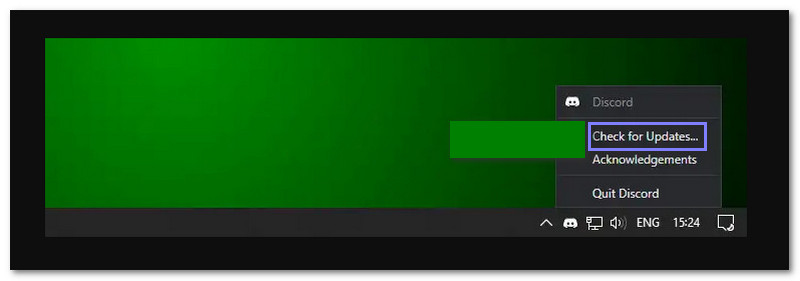
2. Grafik Sürücülerini Güncelleyin
Ekran kartınız ekranınızda her şeyi görüntülemekten sorumludur. Onu kontrol eden sürücüler güncel değilse, akış sırasında siyah ekran gibi görüntüleme sorunları yaşayabilirsiniz. Bu nedenle, grafik sürücülerinizi güncellemek bilgisayarınızın sorunsuz bir şekilde akışı yönetmesini sağlar.
Aşama 1Sağ tıklayın Başlangıç menü ve seç Aygıt Yöneticisi.
Adım 2Aramak Ekran Bağdaştırıcıları Listede bulunan öğeyi seçip çift tıklayın.
Aşama 3Grafik kartınıza sağ tıklayın ve Sürücüyü Güncelle buton.
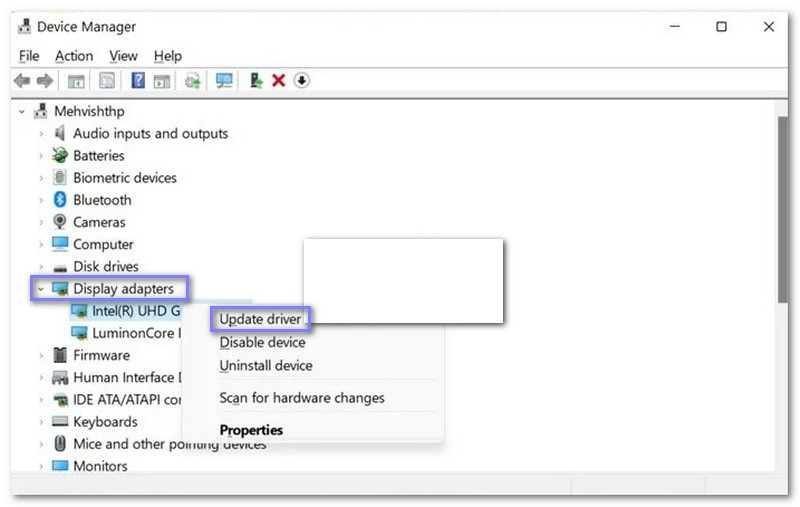
3. Sert Hızlanmayı Devre Dışı Bırakın
Donanım hızlandırma, performansı artırmak için bilgisayarınızın donanımını kullanan bir özelliktir. Ancak, akış sırasında olduğu gibi bazı sistemlerde sorunlara neden olabilir.
Aşama 1Bilgisayarınızda Discord uygulamasını açın.
Adım 2Tıkla Ayarlar Kullanıcı adınızın yanındaki butona tıklayın.
Aşama 3Seçme Gelişmiş Sol bölmedeki Ayarlar. Ardından, kapatın Donanım ivmesi seçeneği ve tıklayın Peki.
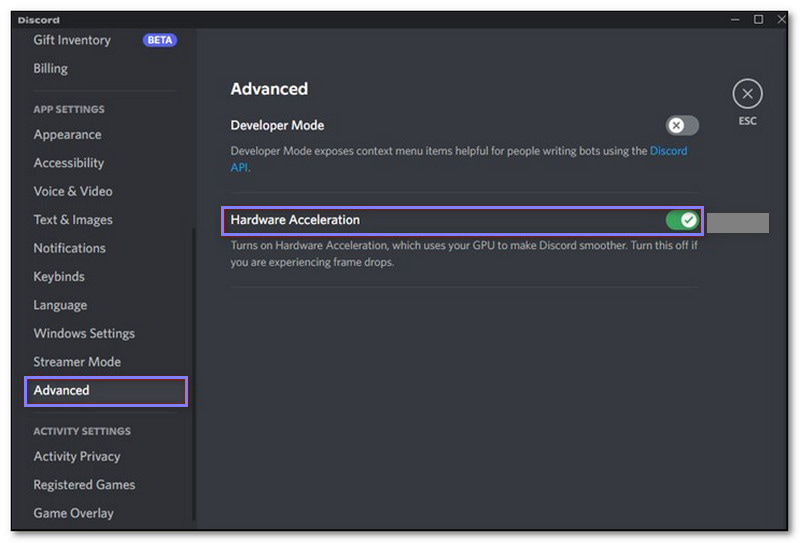
4. Pencereli Moda Geçin
Bazen Discord tam ekran modunda yayın yapmada sorun yaşar. Bu nedenle, sorunu çözmek için pencereli moda geçmeniz faydalı olacaktır. Bunu yapmak için, Ctrl + Vardiya + F Tam ekran modundan çıkmak için klavyenizde. Bu yöntem, akış sırasında yaşadığınız siyah ekran sorununu ortadan kaldırmanıza yardımcı olabilir.
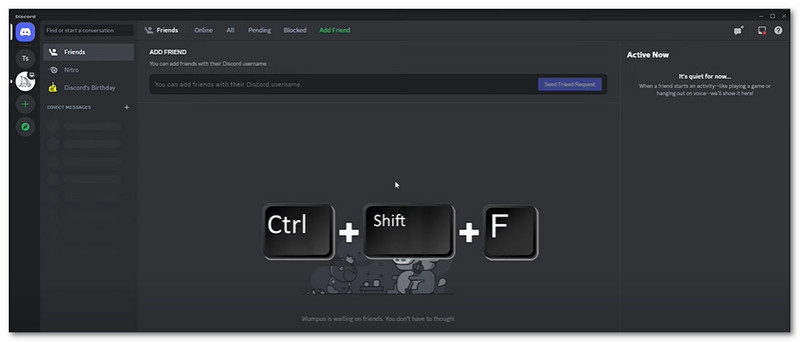
5. Tüm Discord İşlemlerini Kapatın
Discord, kapatsanız bile arka planda çalışmaya devam edebilir. Arka plan işlemleri bazen siyah ekran sorunları da dahil olmak üzere sorunlara neden olur. Discord'u tamamen kapatıp yeniden başlatmak her şeyi sıfırlamaya ve yayın sorunlarını çözmeye yardımcı olabilir.
Aşama 1Basmak Ctrl + Vardiya + ESC koşmak Görev Yöneticisi.
Adım 2Uygulamalar listesinde Discord'u bulun, sağ tıklayın ve Görevi bitir buton.
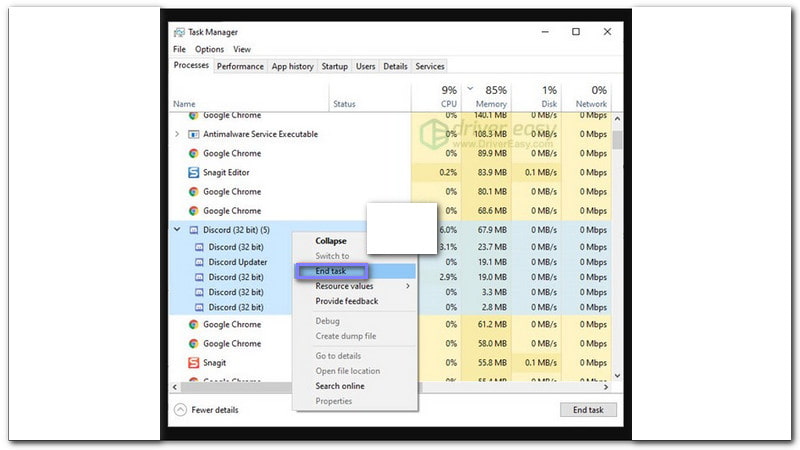
6. Discord'u Yönetici olarak çalıştırın
Bazen, Discord'un çalışması için özel izinlere ihtiyacı vardır, özellikle de yayın için. Yönetici olarak çalıştırmak, düzgün çalışması için tam kontrol sağlar ve siyah ekran gibi yayın sorunlarını önlemeye yardımcı olur.
Aşama 1Tıklamak Görev Yöneticisi araç çubuğunda, ardından seçin Görevi bitir Discord uygulamasına sağ tıkladığınızda.
Adım 2Seçmek Özellikleri Discord uygulamasına sağ tıklayarak.
Aşama 3Discord uygulamasına sağ tıklayın ve şunu seçin: Yönetici olarak çalıştır.
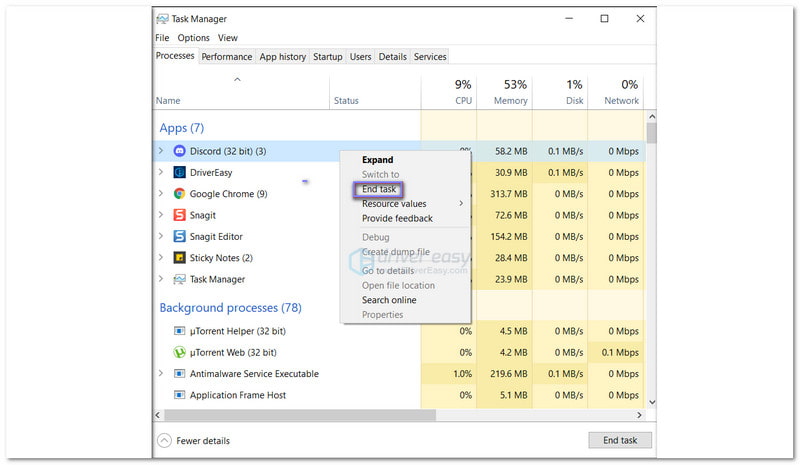
7. Discord Önbelleğini Kaldırın
Discord, önbellek adı verilen geçici dosyaları kaydeder ve bu da şeylerin daha hızlı yüklenmesine yardımcı olur. Ancak, zamanla bu dosyalar bozulabilir ve bu da akışlar sırasında siyah ekran gibi sorunlara neden olabilir. Bu nedenle, bu önbelleği temizlemek sorunu çözebilir.
Aşama 1Discord uygulamasını kapatın.
Adım 2Basmak Pencere + R klavyenizi kullanarak açmak Çalıştır iletişim kutusu.
Aşama 3Girmek %appverileri% ve ardından tıklayın tamam buton.
4. AdımDiscord klasörünü seçin ve seçin Silmek Karşınıza çıkacak pencereye.
Adım 5Discord'u tekrar açın ve ekranı tekrar paylaşmayı deneyin.
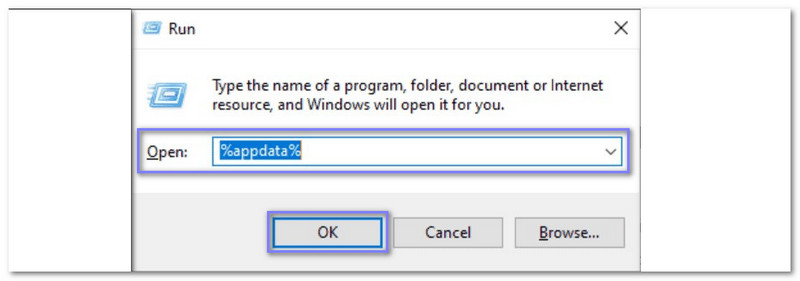
Yayın yaparken Discord'un siyah ekranıyla uğraşmak can sıkıcı olabilir. Ama artık canınız sıkılmayacak çünkü zaten biliyorsunuz Discord akışında siyah ekran nasıl düzeltilir. Hemen yapılabilir, değil mi?
Siyaha dönen bir videonuz varsa, Tipard FixMP4'ün onu onarmasına güvenebilirsiniz. Sadece 10 saniyede videonuzu onarabilir ve hasarın sonsuza dek ortadan kalkmasını sağlayabilir. Siyah ekranların sizi durdurmasına izin vermeyin; Tipard FixMP4'ü edinin ve videolarınızı hayata geçirin!
Kayıpsız kalitede dönüştürme için 350'den fazla formatı destekleyen eksiksiz video araç kutunuz.